adobe官方最新出品的网页制作软件,Adobe Dreamweaver CC 2019简称,DW CC 2019,小编这里附上的是最新直装破解版本,下载后直接安装就可以免费使用,不需要再过多的破解,很简单方便。
- PC官方版
-
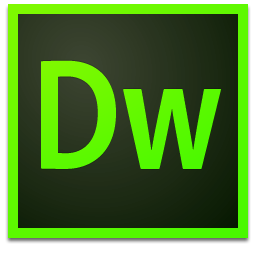 dreamweaver cc 2014破解版14.0 中文破解版
dreamweaver cc 2014破解版14.0 中文破解版
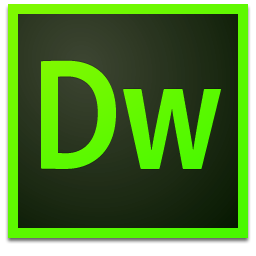 Dreamweaver CC 2014绿色版14.0 免费版
Dreamweaver CC 2014绿色版14.0 免费版
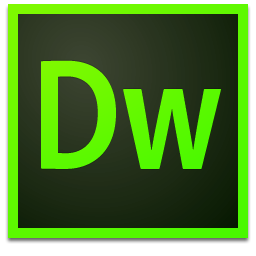 Dreamweaver cc 2015绿色免安装版16.0 便携版【32/64】
Dreamweaver cc 2015绿色免安装版16.0 便携版【32/64】
 dreamweaver8破解版cs2 简体中文免费版【附永久序列号】
dreamweaver8破解版cs2 简体中文免费版【附永久序列号】
 Dreamweaver CS5官方版+破解补丁11.0 简体中文版
Dreamweaver CS5官方版+破解补丁11.0 简体中文版
 dreamweaver CC 2014破解补丁1.1 中文免费版 【32&64】
dreamweaver CC 2014破解补丁1.1 中文免费版 【32&64】
- 安卓官方手机版
- IOS官方手机版
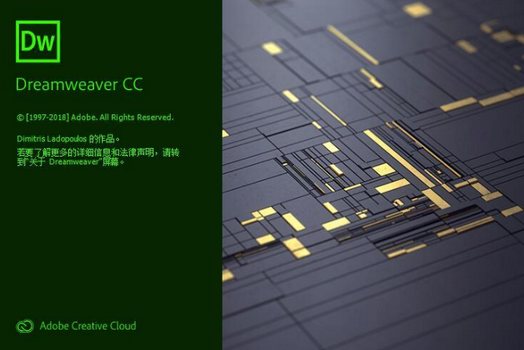
功能介绍
创建适用于所有浏览器或设备的最佳网站。了解如何快速创建响应式网站、在实际的移动设备中预览该网站,甚至直接从 Adobe Photoshop 构图中将资源和样式提取到您的项目。
全新的编码引擎可为新用户提供代码提示,并提供视觉辅助功能来减少错误和提高可读性,从而帮助您更快地完成工作。
借助对常见 CSS 预处理器、Emmet 和实时错误检查功能的支持,更快速地编写更简洁的代码。
实时预览您的页面编辑而无需刷新浏览器,以及同时在多台设备上预览网站。
现代化的用户界面消除了杂乱景象,使 Dreamweaver 更直观且更容易自定义。
JavaScript 重构。作为 Web 开发人员,您现在可以使用 JavaScript 重构,利用范围感知功能智能地重命名函数和变量。您可以选择一段代码并为其创建“Try/Catch 块”。
只需一次单击,就能将匿名表达式或功能块转换为箭头表达式。在类/构造的上下文中为所选标识符创建 Get/Set 函数。您现在可以在当前范围中将表达式提取为变量。您可以在 HTML、PHP 和 JavaScript 文档类型中重构代码。当您右键单击 Dreamweaver 中的代码区域时,“重构”选项会显示在下拉列表中。重构包含“重命名”、“提取到变量”、“提取到函数”、“包含在 Try Catch 中”、“包含在条件中”、“转换为箭头函数”和“创建 Getter/Setter”选项。
Web 设计人员或 Web 开发人员如果希望通过创建 HTML 标签或 CSS 属性来扩展 Web,则需要使用最新的 Web 开发功能。要查看最新功能的输出,Dreamweaver 开发人员必须使用“实时预览”,而不能使用“实时视图”。Dreamweaver 现已与新版 CEF 集成。借助新的 Chromium Embedded Framework,实时视图现在可以渲染使用 CSS Grid 布局设计的页面。此外,此更改还可提供更好的 CSS 网格布局查看效果。
软件特色
响应式网站。真正迅捷。
使用 Dreamweaver CC,您可以快速轻松地设计、编码和发布在任何尺寸的屏幕上都赏心悦目的网站和 Web 应用程序。
制作适用于多种浏览器或设备的精美网站。
利用支持 HTML、CSS、JavaScript 等内容的 Web 设计软件,几乎随处都能快速制作并发布网页。
快速、灵活的编码。
借助经过简化的智能编码引擎,轻松地创建、编码和管理动态网站。访问代码提示,用于快速了解并编辑 HTML、CSS 和其他 Web 标准。使用视觉辅助功能减少错误并提高网站开发速度。
通过更少的步骤轻松设置网站。
利用起始模板更快地启动并运行您的网站,您可以通过自定义这些模板来构建 HTML 电子邮件、“关于”页面、博客、电子商务页面、新闻稿和作品集。代码着色和视觉提示可帮助您更轻松地阅读代码,进而快速地进行编辑和更新。
在各个设备上动态显示。
构建可以自动调整以适应任何屏幕尺寸的响应式网站。实时预览网站并进行编辑,确保在进行发布之前网页的外观和工作方式均符合您的需求。
常用代码分享
一、常用属性
1.色彩属性
COLOR=#RRGGBB,前景色,参考色彩对照表
BGCOLOR=#RRGGBB,背景色
2.样式属性
font-size:字体大小
color:字体颜色
font-family:字体
font-weight:文字加粗
background-color:背景颜色
text-align:文本对齐方式
text-decoration:文本描述方式(消除链接下划线选none)
width:宽
height:高
border:边框
border-color:边框颜色
border-left:左边框
border-left-color:左边框颜色
background-image:背景图片
background-color:背景颜色
background-repeat:背景图片重复方式
margin:边缘距离,0px auto 可以让一个div绝对居中 z-index
a:hover{}定义鼠标经过链接字体时的属性,如颜色等
a:link{}定义链接文字被点击过的颜色
body{}:定义Body的样式
p{}定义P标签的样式
二、行为动作
Onclick:鼠标点击
Onmouseover:鼠标经过
Onmouseout:鼠标移走
Onload:打开某某时载入某某
Onunload:关闭某某时弹出某某
三、基本属性
1.Colspan="",单元格跨越多列
2.Rowspan="",单元格跨越多行
3.Width="";定义表格宽度
4.Height="";定义表格高度
5.Align="";对齐方式 Valign="";
6.Border="",边框宽度
7.Bgcolor="",背景色
8.Bordercolor="",边框颜色
9.Bordercolorlight="",边框明亮面的颜色
10.Bordercolordark="",边框暗淡面的颜色
11.Cellpadding="",内容与边框的距离(默认为2)
12.Cellspacing="",单元格间的距离(默认为2)
常用快捷键
一、文件菜单
保存 Ctrl+S
另存为Ctrl+Shift+S
检查链接 Shift + F8
退出 Ctrl+Q
二、编辑菜单
撤消 Ctrl+Z
重复 Ctrl+Y 或 Ctrl+Shift+Z
剪切 Ctrl+X 或Shift+Del
拷贝 Ctrl+C 或Ctrl+Ins
粘贴 Ctrl+V 或Shift+Ins
清除 Delete
全选Ctrl+A
选择父标签 Ctrl+Shift+<
选择子标签 Ctrl+Shift+>
查找和替换 Ctrl+F
查找下一个 F3
缩进代码 Ctrl+Shift+]
左缩进代码 Ctrl+Shift+[
平衡大括弧 Ctrl+’
启动外部编辑器 Ctrl+E
参数选择 Ctrl+U
三、页面视图
标准视图 Ctrl+Shift+F6
布局视图 Ctrl+F6
工具条 Ctrl+Shift+T
四、页面元素
可视化助理 Ctrl+Shift+I
标尺 Ctrl+Alt+R
显示网格 Ctrl+Alt+G
靠齐到网格 Ctrl+Alt+Shift+G
头内容 Ctrl+Shift+W
页面属性 Ctrl+J
五、代码编辑
切换到下一个设计页面 Ctrl+Tab
打开快速标签编辑器 Ctrl+T
选择父标签 Ctrl+Shift+<
平衡大括弧 Ctrl+’
全选 Ctrl+A
拷贝 Ctrl+C
查找和替换 Ctrl+F
查找下一个 F3
替换 Ctrl+H
粘贴 Ctrl+V
剪切 Ctrl+X
重复 Ctrl+Y
撤消 Ctrl+Z
切换断点 Ctrl+Alt+B
向上选择一行 Shift+Up
向下选择一行 Shift+Down
选择左边字符 Shift+Left
选择右边字符 Shift+Right
向上翻页 Page Up
向下翻页 Page Down
向上选择一页 Shift+Page Up
向下选择一页 Shift+Page Down
选择左边单词 Ctrl+Shift+Left
选择右边单词 Ctrl+Shift+Right
移到行首 Home
移到行尾 End
移动到代码顶部 Ctrl+Home
移动到代码尾部 Ctrl+End
向上选择到代码顶部 Ctrl+Shift+Home
向下选择到代码顶部 Ctrl+Shift+End
编辑文本编辑
创建新段落 Enter
插入换行 Shift+Enter
插入不换行空格 Ctrl+Shift+Spacebar
拷贝文本或对像到页面其他位置 Ctrl+拖动选取项目到新位置
将选定项目添加到库 Ctrl+Shift+B
在设计视图和代码编辑器之间切换 Ctrl+Tab
打开和关闭[属性]检查器 Ctrl+Shift+J
检查拼写 Shift+F7


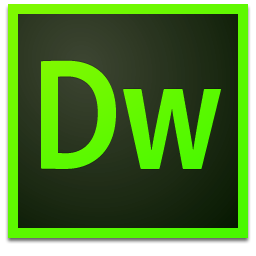



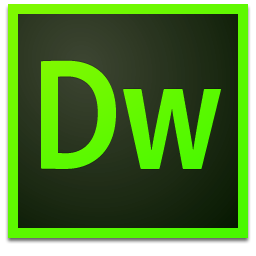
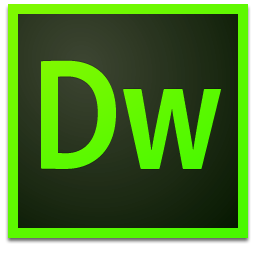

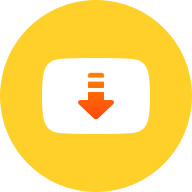







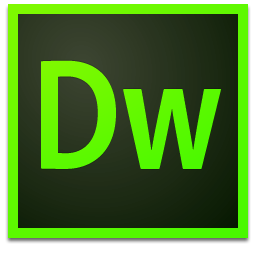

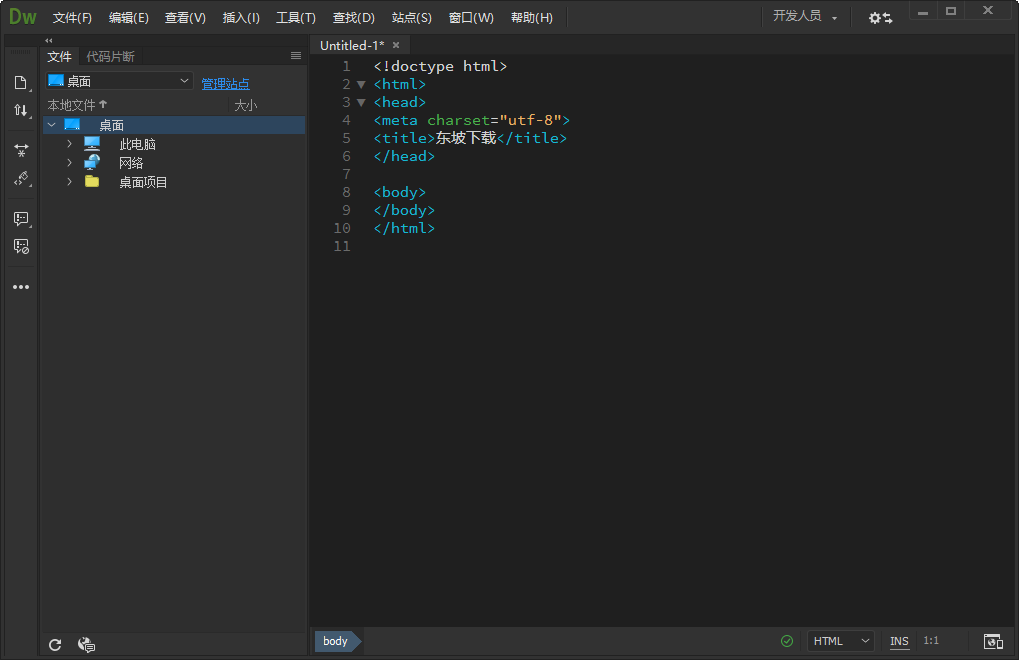

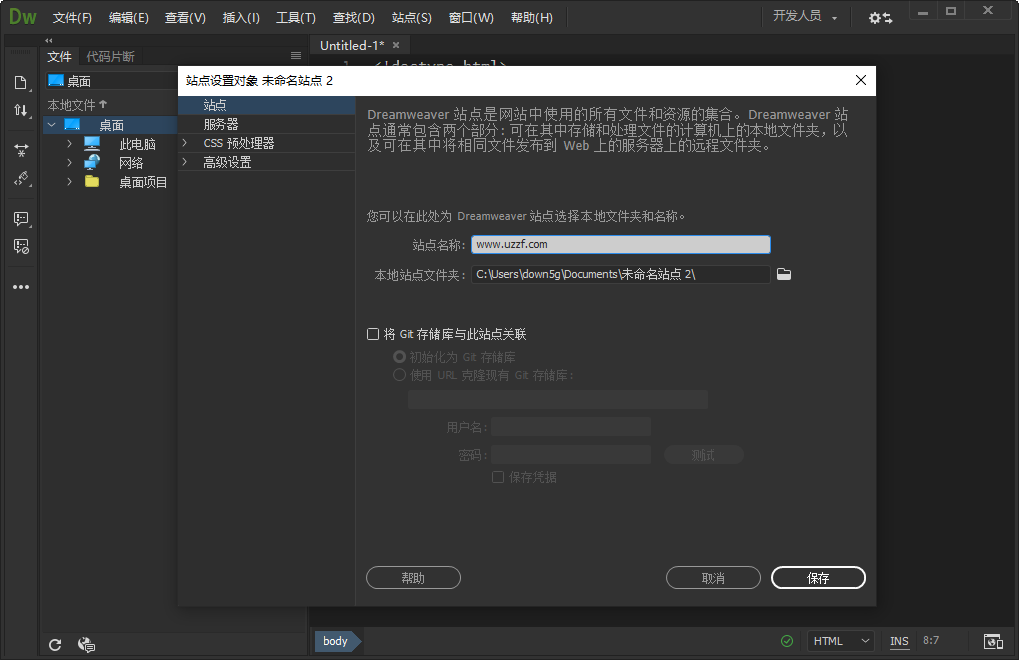

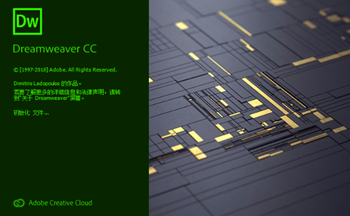
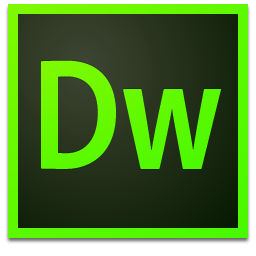 下载
下载 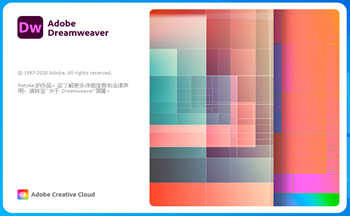
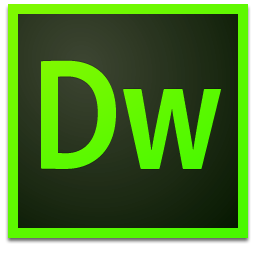 下载
下载 
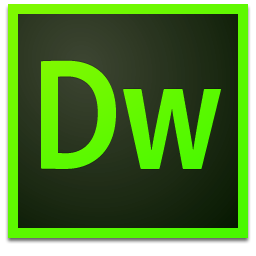 下载
下载  下载
下载 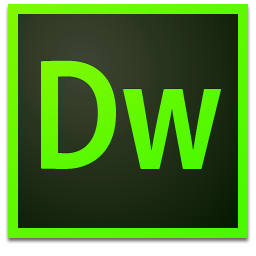 下载
下载 
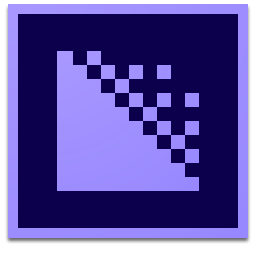 下载
下载  下载
下载  下载
下载  下载
下载 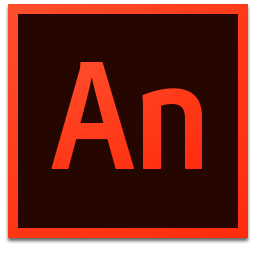 下载
下载  下载
下载  Antenna Web Design Studio(可视化网页设计)6.6 最新免费版
Antenna Web Design Studio(可视化网页设计)6.6 最新免费版
 巅云傻瓜式自助建站系统3.0 免费版
巅云傻瓜式自助建站系统3.0 免费版
 Emlog仿站专用工具1.0 免费版
Emlog仿站专用工具1.0 免费版
 关联切片软件(自动生成divcss)4.1.0.0 官方版
关联切片软件(自动生成divcss)4.1.0.0 官方版
 php/asp网站程序本地调试工具5.1 免费版
php/asp网站程序本地调试工具5.1 免费版
 Asp网站助手加解密工具1.2 中文绿色版
Asp网站助手加解密工具1.2 中文绿色版
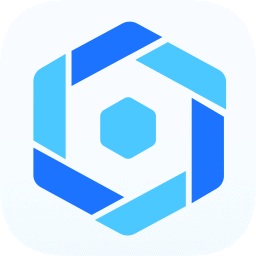 阿里飞冰ice(Iceworks)2.12.1 官方版
阿里飞冰ice(Iceworks)2.12.1 官方版
 HTML一键打包工具1.4.0 官方版
HTML一键打包工具1.4.0 官方版
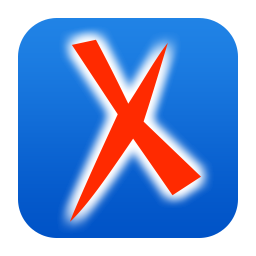 Oxygen XML Editor 20免费版20.1 最新版
Oxygen XML Editor 20免费版20.1 最新版
 搜易网页制作王v1.2 绿色版
搜易网页制作王v1.2 绿色版
 博硕网页设计助理4.1 免费版
博硕网页设计助理4.1 免费版
 墨刀桌面客户端0.6.4 官方版
墨刀桌面客户端0.6.4 官方版
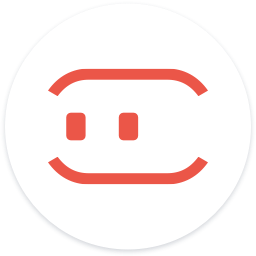 墨刀sketch插件v2.3 最新版
墨刀sketch插件v2.3 最新版
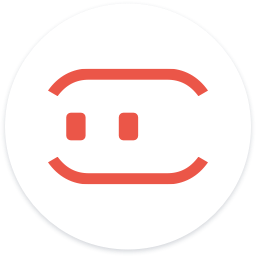 墨刀桌面版 for mac官方中文版
墨刀桌面版 for mac官方中文版
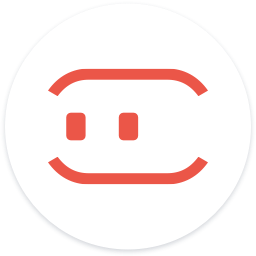 墨刀原型设计软件(MockingBot)1.2.5 官方版
墨刀原型设计软件(MockingBot)1.2.5 官方版
 adobe fireworks cs6绿色中文版12.0.0.236 简体中文绿色版
adobe fireworks cs6绿色中文版12.0.0.236 简体中文绿色版
 摩客(mockplus)原型图设计工具3.6.1.6 官方最新版
摩客(mockplus)原型图设计工具3.6.1.6 官方最新版
 Amazing Slider网页制作工具7.2 最新版
Amazing Slider网页制作工具7.2 最新版
 ProtoPie(交互原型设计工具)4.1.3 最新版
ProtoPie(交互原型设计工具)4.1.3 最新版
 Axure RP Pro 9.0.0(网页原型设计工具)中文汉化版
Axure RP Pro 9.0.0(网页原型设计工具)中文汉化版
 WeBuilder 2020激活版16.0.0.220绿色便携版
WeBuilder 2020激活版16.0.0.220绿色便携版
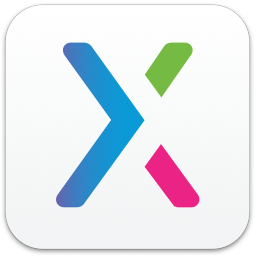 原型制作工具AxureRP中文版9.0.0.3672 免费版
原型制作工具AxureRP中文版9.0.0.3672 免费版





 Adobe Dreamweaver CS5绿色版11.0 中文版
Adobe Dreamweaver CS5绿色版11.0 中文版 Dreamweaver 6.0官方中文版免费版【附序列号】
Dreamweaver 6.0官方中文版免费版【附序列号】 Dreamweaver6.0精简安装版中文免费版【含序列号】
Dreamweaver6.0精简安装版中文免费版【含序列号】 扒站神器(仿站必备)7.0 绿色免费版
扒站神器(仿站必备)7.0 绿色免费版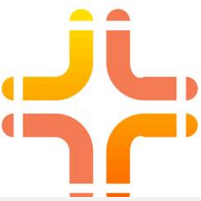 微软Web平台安装程序好助手Web Platform InstallerV3.0
微软Web平台安装程序好助手Web Platform InstallerV3.0 织梦cms密码重置工具php源码(GBK和UTF-8两种编码)
织梦cms密码重置工具php源码(GBK和UTF-8两种编码) Adobe Dreamweaver CS5 MAC版官方完整版
Adobe Dreamweaver CS5 MAC版官方完整版 网站浏览器兼容测试工具(IETester)0.5.5 官网最新版
网站浏览器兼容测试工具(IETester)0.5.5 官网最新版


